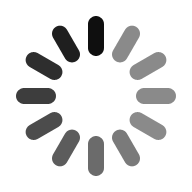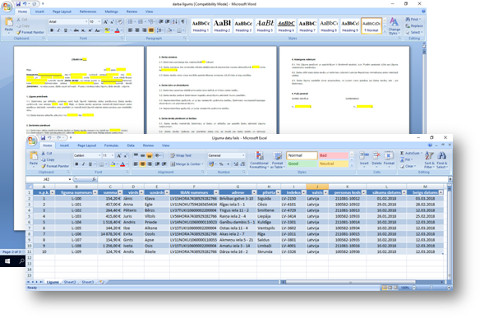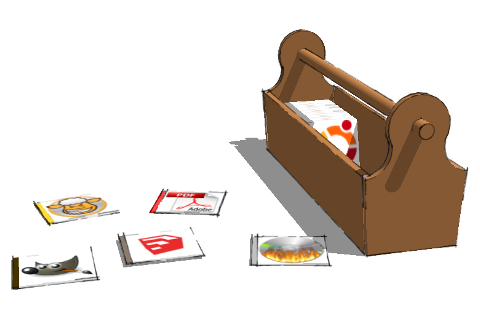Attēlu redaktors, programma GIMP
GIMP programmā attēlus var rediģēt, montēt, retušēt, konvertēt dažādos attēlu formātos, mainīt attēla izmērus, iekadrēt, kā arī radīt animētus GIF attēlus.
Priekštatu par GIMP iespējām var smelties no ekrānuzņēmumiem: http://www.gimp.org/screenshots/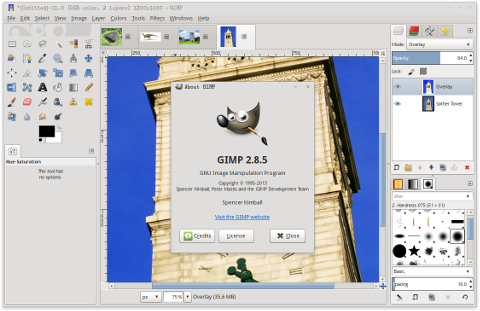
Programmas GIMP instalāciju var ņemt no mājas lapas http://www.gimp.org/
Sākot darbu ar GIMP, jāapgūst pāris pamatlietas.
Pirmo reizi datorā startējot GIMP pēc noklusējuma izskatās sekojoši: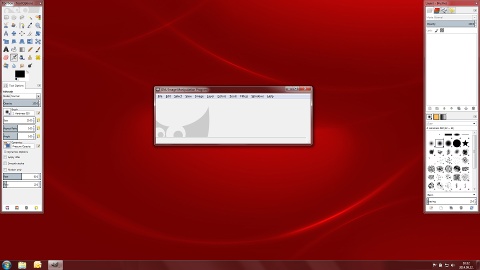
Centrā GIMP darba virsma un abās malās papildus rīki, opcijas atsevišķi, bet, ja ir vēlēšanās, iespējams arī pārslēgt programmu viena loga virsmas režīmā, kā zemāk attēlā redzams: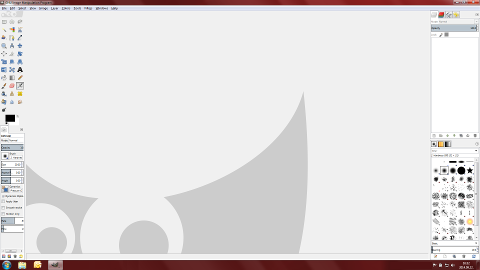
Programmas viena loga režīma iestatījums atrodams rīkjoslā:
Windows -> Single-Window Mode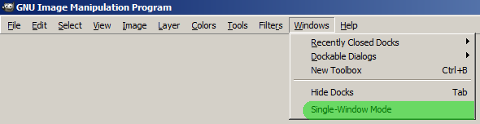
Darbam ar attēliem ir daudz un dažādi rīki, kuriem ir dažādas atsevišķas, papildus opcijas: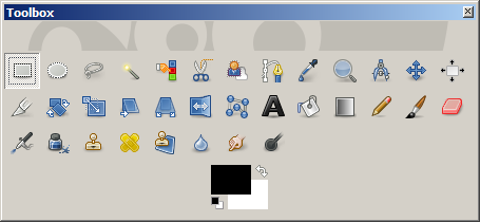
Ja rīku kaste ir aizvērta, to var no jauna izsaukt ar taustiņu Ctrl un B vienlaicīgu nospiešanu, vai caur rīkjoslu: Tools -> Toolbox, kā tas redzams attēlā zemāk.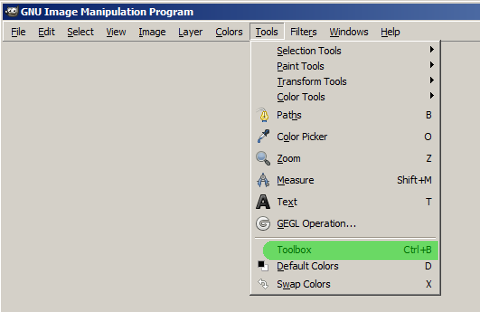
GIMP grafiskie faili pēc noklusējuma tiek saglabāti XCF failu formātā. Populāros attēlu PNG, JPG un citos attēlu formātos iegūst, tikai darbu eksportējot no rīkjoslas:
File -> Export (vai Export As), kā zemāk attēlā, vai nospiežot reizē taustiņu kombināciju Ctrl un E. 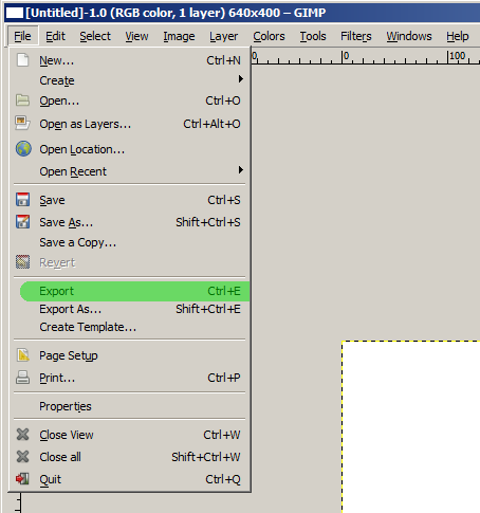
Jārēķinās, ja attēlam bija vairāki slāņi, tad tie var tikt saplacināti vienā, atbilstoši izvēlētam eksportētam bildes formātam.
Iedvesmai un priekšstatam par programmas iespējam internetā youtube video lapā ir pieejamas dažādas pamācības, kuras sameklēt pēc atslēgas vārdiem „gimp basic”, „gimp tutorial” un līdzīgi.